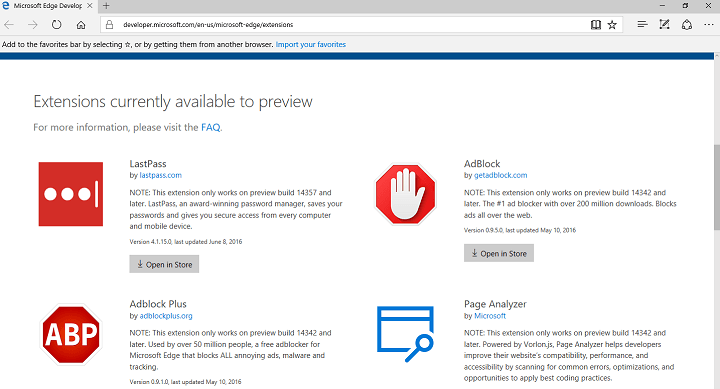- Microsoft Edge er standardwebbrowseren på Windows 10 og er beregnet til en erstatning for Internet Explorer.
- Mange brugere rapporterede, at Microsoft Edge er forsvundet på deres pc.
- For at lære mere om browsere generelt, se vores specialiserede Browsers Hub.
- Denne artikel er en del af vores Edge hub, og hvis du leder efter flere nyttige vejledninger, foreslår vi, at du tjekker det ud.

Du fortjener en bedre browser! 350 millioner mennesker bruger Opera dagligt, en fuldt udviklet navigationsoplevelse, der kommer med forskellige indbyggede pakker, forbedret ressourceforbrug og fantastisk design.Her er hvad Opera kan gøre:
- Nem migration: Brug Opera-assistenten til at overføre spændende data, såsom bogmærker, adgangskoder osv.
- Optimer ressourceforbrug: din RAM-hukommelse bruges mere effektivt end Chrome gør
- Forbedret privatliv: gratis og ubegrænset integreret VPN
- Ingen annoncer: indbygget Ad Blocker fremskynder indlæsning af sider og beskytter mod datamining
- Download Opera
Windows 10 var dybest set en ny chance for Microsoft at forene skrivebordet såvel som det mobile økosystem ved hjælp af Windows.
Microsofts vision om at have et enkelt operativsystem til både mobile enheder såvel som desktops er blevet sandt i høj grad med Windows 10.
Funktioner som Continuum giver brugerne mulighed for at bruge deres Windows 10-system på enhver type enhed i sin bedste form, dvs.
Windows 10 registrerer automatisk den type enhed, den bruges på, og tilpasser sig derefter i henhold til enheden, og så hvis du er bruger det på en berøringsbaseret enhed, så tilpasser Windows 10 automatisk brugergrænsefladen, som er bedst egnet til berøringsbaseret grænseflader.
Alligevel var en af de mange nye ting på Windows 10 Microsoft Edge som er en helt ny browser, som Microsoft har udviklet for at levere en bedre Internet browsing oplevelse til brugerne.
Men som du ved har Windows 10 mange fejl, og nogle gange støder folk på nogle af disse irriterende fejl.
En af fejlene er, at Microsoft Edge forsvinder helt fra systemet og vises kun, når du åbner nogle nyheder på Cortana.
I dette indlæg vil vi gå videre og løse problemet med, at Microsoft Edge forsvinder, så lad os komme i gang!
Følgende løsninger har også vist sig at være nyttige i følgende scenarier:
- Microsoft Edge forsvandt
- Edge mangler Windows 10
- Microsoft Edge forsvandt fra Windows 10
- Edge forsvandt
- Microsoft Edge mangler fra Windows 10
Hvad skal jeg gøre, hvis Microsoft Edge forsvinder i Windows 10?
Indholdsfortegnelse:
- Overvej at bruge en anden browser
- Søg efter det
- Prøv systemfilkontrol
- Brug Windows Powershell til at rette det
- Sluk Firewall
- Deaktiver antivirus
- Kør fejlfindingsværktøjet
- Installer de seneste opdateringer
- Afinstaller den seneste opdatering
- Skift sikkerhedstilladelsen
1. Overvej at bruge en anden browser
Hvis du følger alle fejlfindingstrin og bemærker, at Microsoft Edge stadig ikke vises, bør du måske overveje at bruge et alternativt værktøj. For eksempel, hvis du valgte på grund af Chromium-motoren, anbefaler vi, at du giver Opera et skud.
Den er bygget ved hjælp af den samme arkitektur, men den er mere pålidelig og stabil og derfor mindre tilbøjelig til fejl og problemer.
Kør en systemscanning for at finde potentielle fejl

Download Restoro
PC-reparationsværktøj

Klik på Start scanning for at finde Windows-problemer.

Klik på Reparer alt for at løse problemer med patenterede teknologier.
Kør en pc-scanning med Restoro reparationsværktøj for at finde fejl, der forårsager sikkerhedsproblemer og afmatning. Når scanningen er afsluttet, erstatter reparationsprocessen beskadigede filer med friske Windows-filer og komponenter.
Det er utroligt let, kan tilpasses stærkt, og tilføjelsesprogrammerne giver dig mulighed for at specialisere det i hvilken retning du vil: streaming, spil, tekstredigering osv.

Opera
Denne webbrowser vil fange dig med, hvor let og moderne det føles, og det kan ende med at blive din standardbrowser på ingen tid.
Besøg webstedet
2. Deaktiver antivirus
Det samme gælder for dit tredjeparts antivirus. Selvom det skal holde Edge sikkert, kan dit antivirus også forhindre det i at fungere.
Så løsningen er at deaktivere dit antivirusprogram i et par minutter og se, om Edge fungerer med antivirusprogrammet slukket. Hvis browseren fungerer, kan du tilføje den til antivirus-hvidlisten for at forhindre yderligere interferens.
Alternativt kan du prøve at bruge et antivirusværktøj, der forstyrrer dine systemprocesser mindre, hvilket også er blevet bevist adskillige gange.
Et sådant antivirusprogram er Bullguard, og mens du bruger det, vil du endelig vide, hvad det føles kan lide at blive beskyttet mod malware, men uden hovedpine i et system, der er langsomt eller fyldt med fejl.

Bullguard Antivirus
Beskyt dit system mod malware uden at skulle handle stabilitet for sikkerhed med dette fantastiske og interferensfri antivirusprogram.
Hent den nu
3. Søg til det
- Åben Start-menu og skriv Edge.
- Du vil bemærke, at Microsoft Edge dukker op i resultater.

- Højreklik på resultatet, og klik på Fastgør til proceslinjen.
- Der er også en mulighed for at Pin / Unpin fra Start hvilket betyder, at du enten kan fastgøre eller løsne ikonet fra Start-menuen.
- Når du har fastgjort det igen, kan du bruge Microsoft Edge korrekt uden problemer.
4. Prøv systemfilkontrol
- Trykke Windows + X taster på tastaturet, og klik derefter på kommandoprompt (admin).
- Nu skal du skrive følgende kommando i kommandoprompten og trykke på Enter.
- sfc / scannow

- sfc / scannow
- Dette skal løse problemet med forsvundet Microsoft Edge på Windows 10. Men hvis det ikke er tilfældet, skal du gå videre til den næste metode.
5. Brug Windows Powershell til at rette det
- Åben Start-menu og skriv PowerShell.
- Du vil bemærke, at to resultater dukker op. Vælg den, der lige læser Windows PowerShell.
- Indtast nu kommandoen nedenfor.
Get-AppxPackage -AllUsers | Foreach {Add-AppxPackage -DisableDevelopmentMode -Registrer “$ ($ _. InstallLocation) AppXManifest.xml”}
- Du kan muligvis se nogle fejl, men ikke bekymre dig om det.
- Når kommandoen er udført, skal du genstarte din pc.
6. Turn af firewall
- Gå til Søg, skriv firewallog åbn Windows Defender Firewall.
- Vælg Slå Windows Defender Firewall til eller fra.
- Deaktiver Windows Firewall for begge privat og offentlig netværk.
- Bekræft valget, og prøv at opdatere igen.
7. Kør fejlfindingsværktøjet
- Gå til Indstillinger.
- Gå over til Opdateringer og sikkerhed > Fejlfinding.
- Vælg Windows Store-appsog gå til Kør fejlfinding.

- Følg yderligere instruktioner på skærmen, og lad processen afslutte.
- Genstart computeren.
8. Installer de seneste opdateringer
Da Microsoft Edge er en del af Windows 10 OS, modtager den regelmæssigt opdateringer via Windows Update. Hvis dit problem med Edge er velkendt, arbejder Microsoft sandsynligvis allerede på rettelsen, som leveres via Windows Update.
Så hold bare dit system opdateret. For at se efter nye opdateringer skal du gå til Indstillinger> Opdateringer og sikkerhed og kontrollere for opdateringer.
9. Afinstaller den seneste opdatering
- Gå til Indstillinger.
- Gå over til Opdateringer og sikkerhed > Windows opdatering.
- Gå til Opdater historik > Afinstaller opdateringer.

- Find nu den nyeste opdatering installeret på din computer (du kan sortere opdateringer efter dato), højreklik på den og gå til Afinstaller.
- Genstart computeren.
10. Skift sikkerhedstilladelsen
- Gå til Søg og indtast % localappdata%. Åbn AppDataLocal folder.
- Gå til MicrosoftWindows folder. Find WER mappe, skal du højreklikke på den og vælge Ejendomme.
- Gå til Sikkerhed fanen og klik på Redigere knap.
- Vælg ANVENDELSESPAKKER bruger og kontrol Læs & udfør, Liste over mappens indhold og Læs indstillinger i Give lov til kolonne.
- Klik på ansøge og Okay for at gemme ændringer.
Dette er tre metoder, der helt sikkert skal rette op på denne fejl, når Microsoft Edge forsvinder af en eller anden mærkelig grund.
 Har du stadig problemer?Løs dem med dette værktøj:
Har du stadig problemer?Løs dem med dette værktøj:
- Download dette pc-reparationsværktøj klassificeret Great på TrustPilot.com (download starter på denne side).
- Klik på Start scanning for at finde Windows-problemer, der kan forårsage pc-problemer.
- Klik på Reparer alt for at løse problemer med patenterede teknologier (Eksklusiv rabat for vores læsere).
Restoro er blevet downloadet af 0 læsere denne måned.
Ofte stillede spørgsmål
Microsoft Edge har ingen værktøjslinjer som Internet Explorer. Hvis du savner værktøjslinjer, kan du altid bruge Internet Explorer i Windows 10.
For at rette Microsoft Edge skal du gå til Indstillinger-appen> Apps. Find Microsoft Edge, og klik på Avancerede indstillinger> Reparer for at rette Microsoft Edge.
For at geninstallere Microsoft Edge skal du åbne PowerShell og køre denne kommando: Get-AppXPackage -Name Microsoft. MicrosoftEdge | ForEach {Add-AppxPackage -DisableDevelopmentMode -Register "$ ($ _. InstallLocation) AppXManifest.xml"}.
Det er muligt, at den opdatering, du installerede, har visse fejl. For at løse problemet skal du muligvis fjerne opdateringen eller vente, indtil Microsoft løser problemet.